従業員向けスタートガイド
S1124|マイナンバー提出方法
勤務先からマイナンバーの提出を指示された場合の操作方法について、ご説明します。
注意点
お手元にマイナンバーが確認できる書類を準備し、操作をおこなってください。
本人または、配偶者のマイナンバーを提出する場合、個人番号確認書類と本人確認書類が必要です。
以下の確認書類((1)(2)のいずれか)を準備して実施してください。
※配偶者の本人確認書類は管理者側の設定により必須ではない場合があります。
(1)個人番号カード
(2)個人番号確認書類(通知カードまたは個人番号の記載がある住民票の写し・住民票記載事項証明
書)、本人確認書類(運転免許証、パスポートなど)
関連記事
マイナンバーの提出
「no-reply@officestation.jp」から、個人番号収集のお知らせメールが届きます。
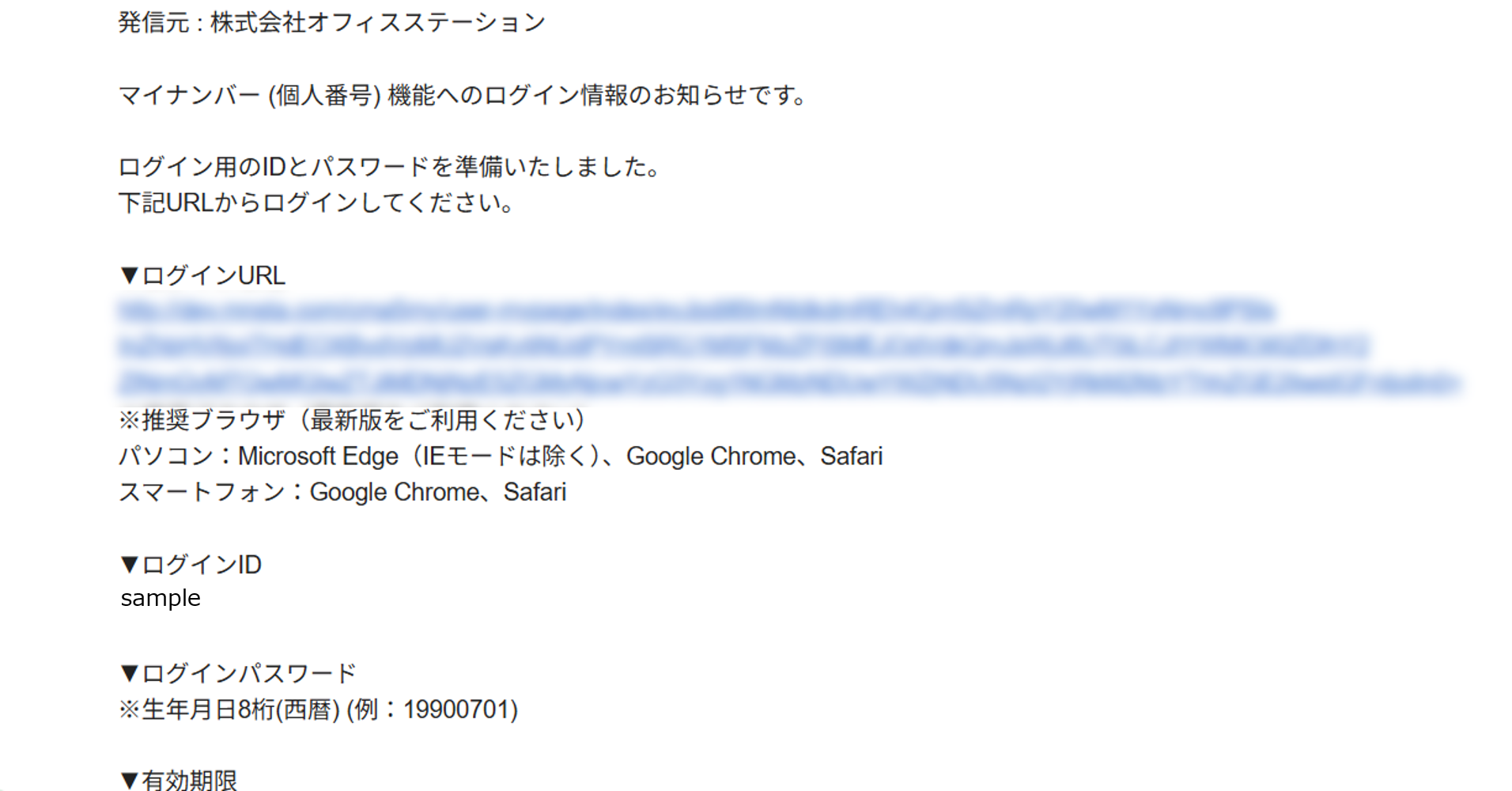
ポイント
メールの件名については、勤務先の設定により異なります。
メールの件名を確認ご希望の場合は、勤務先の担当者へご確認ください。
メールに記載の「▼ログインURL」をクリックします。
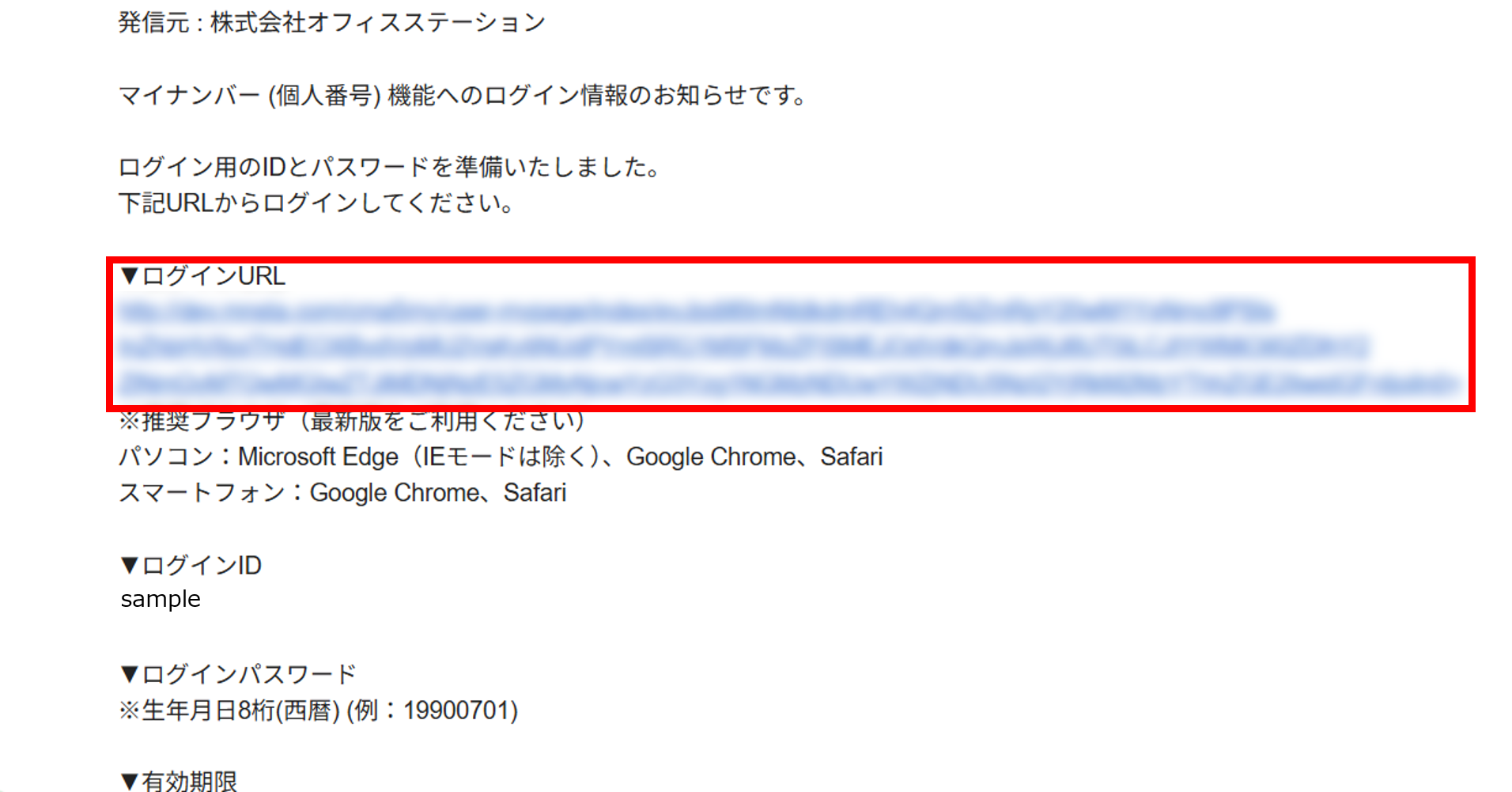
注意点
勤務先の設定で、「▼有効期限」が設けられている場合があります。
万が一、有効期限を経過してしまった場合は、勤務先の担当者へ再送を依頼してください。
メールに記載の「▼ログインID」、「生年月日」を入力し、[ワンタイムパスワードを送る]をクリックします。
※生年月日は西暦8桁 (例:19900701)で、入力します。

「no-reply@officestation.jp」から、「▼ワンタイムパスワード」が記載されているメールが新たに届きます。
「ワンタイムパスワード」をコピーします。
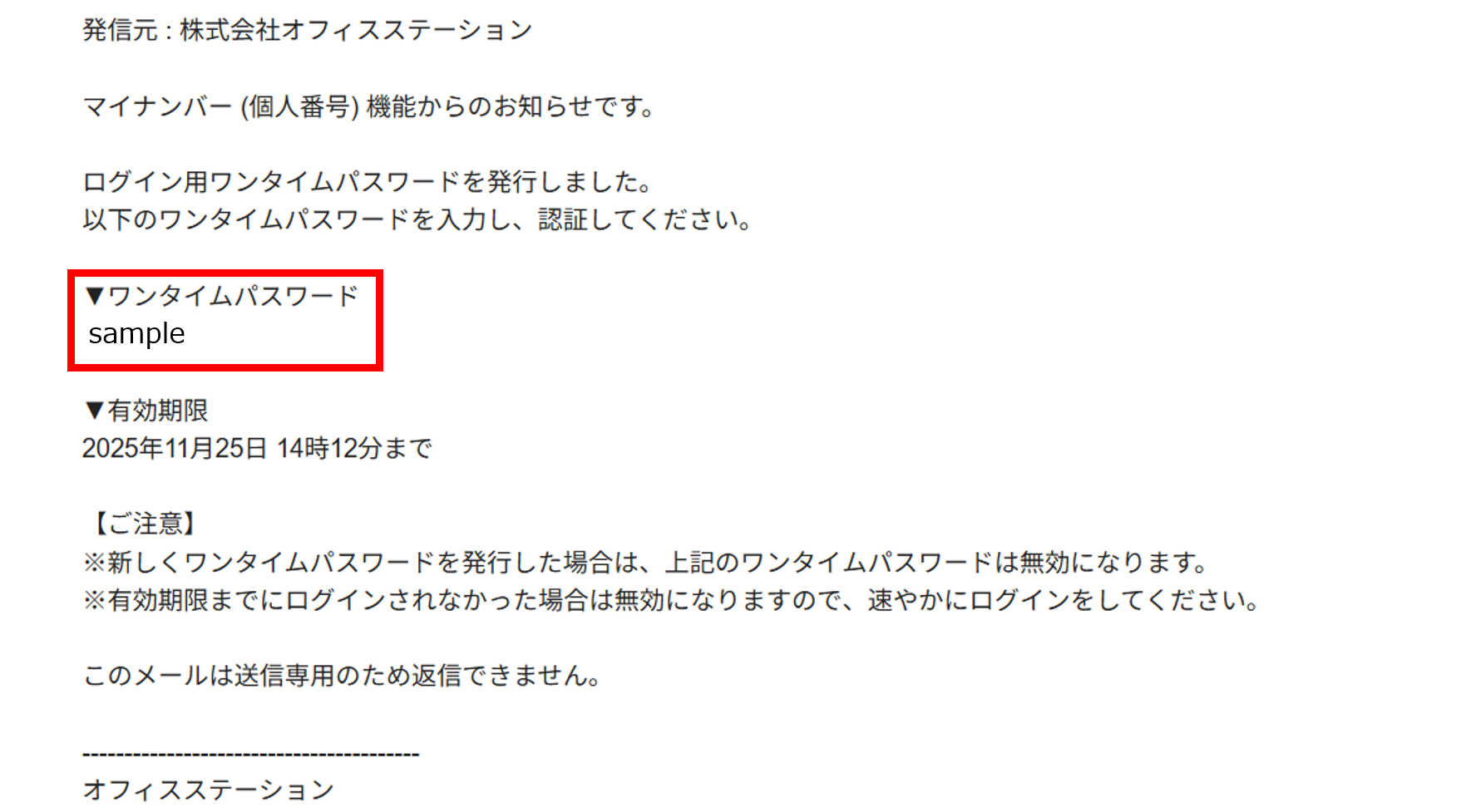
注意点
有効期限は、30分間となります。
有効期限を経過してしまった場合は操作できませんので、最初の操作から再度おこなってください。
コピーした「ワンタイムパスワード」を、さきほどの画面に貼り付けます。

「利用目的」を確認し、[利用目的に同意して承諾]をクリックします。
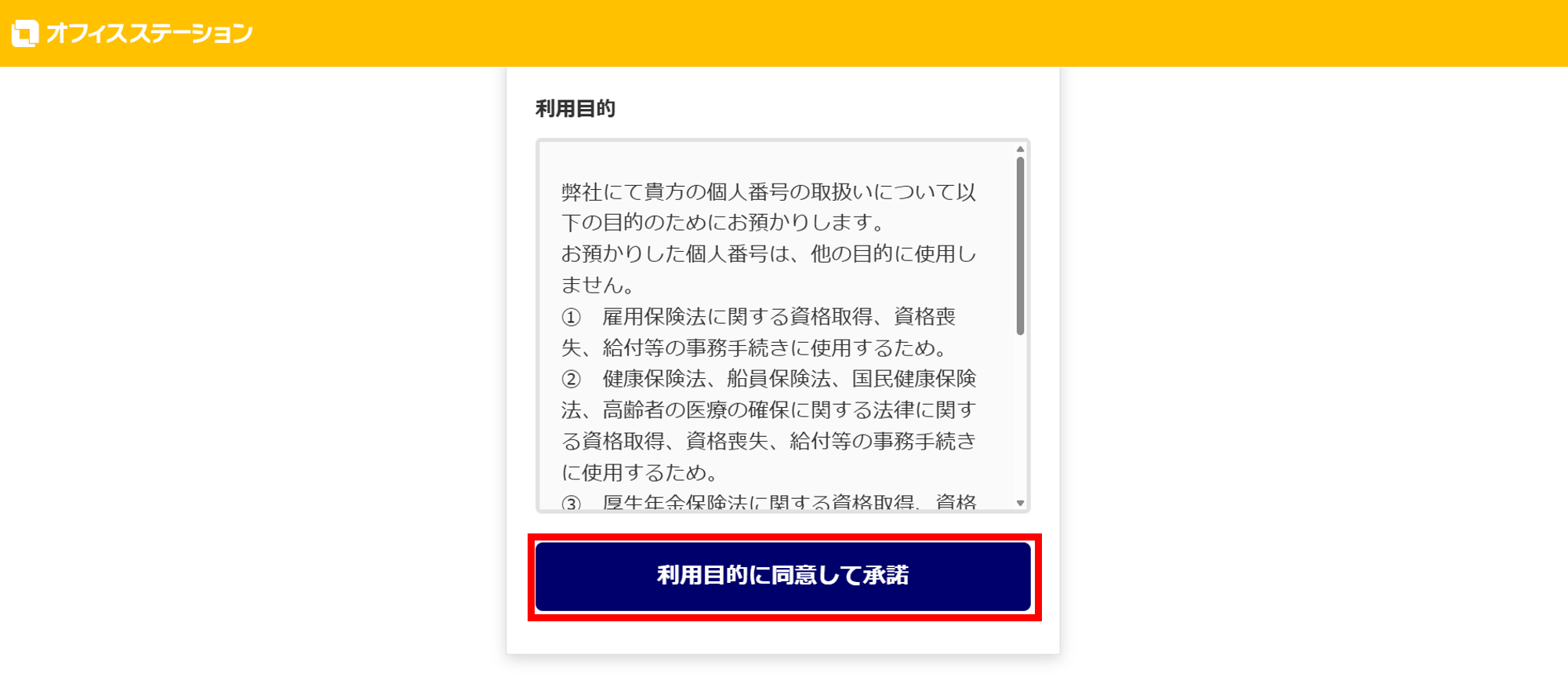
[入力]をクリックします。

マイナンバーの入力方法を選択します。
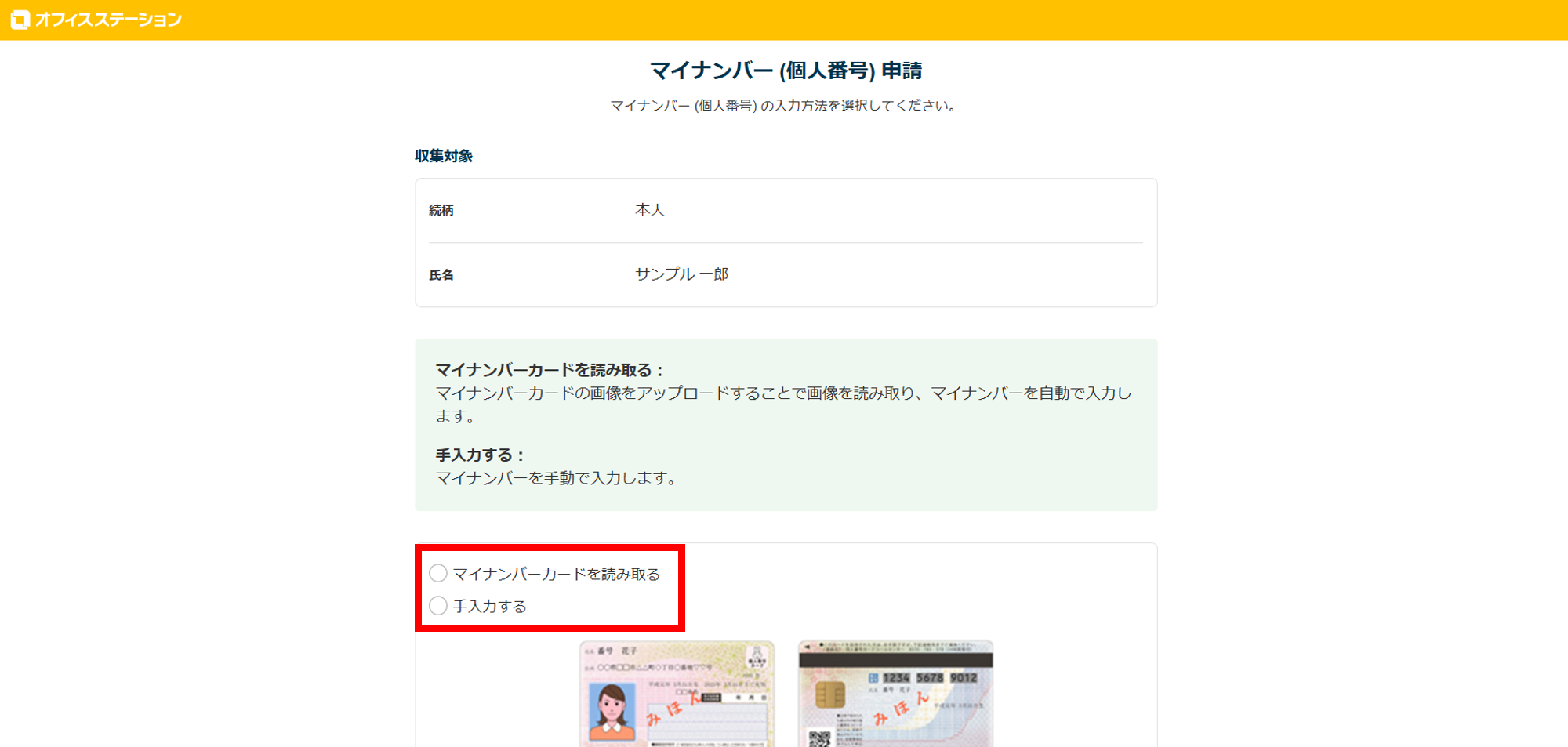
マイナンバーカードを読み取る場合
[追加]をクリックし、マイナンバーカードの画像ファイルをアップロードします。
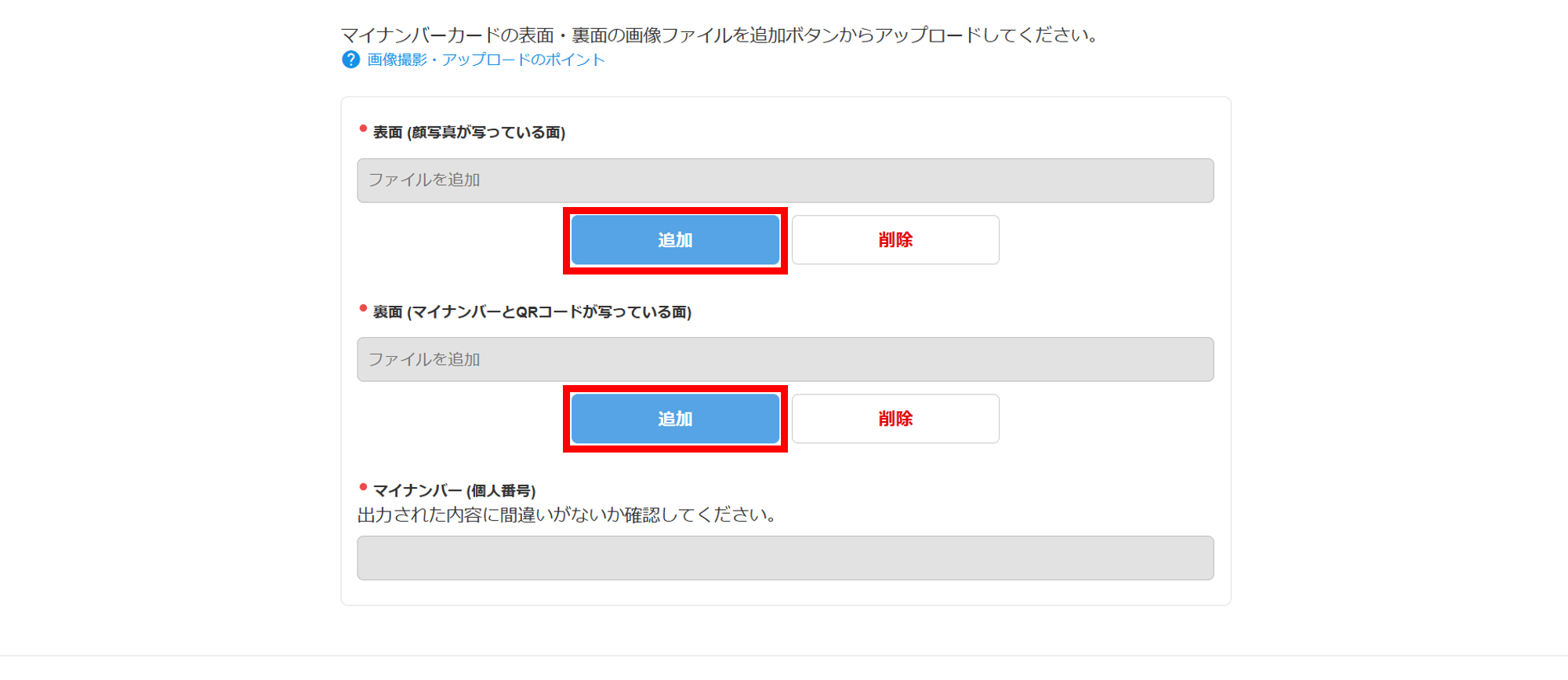
「マイナンバー読み取り結果」の画面が表示されます。
[とじる]をクリックします。
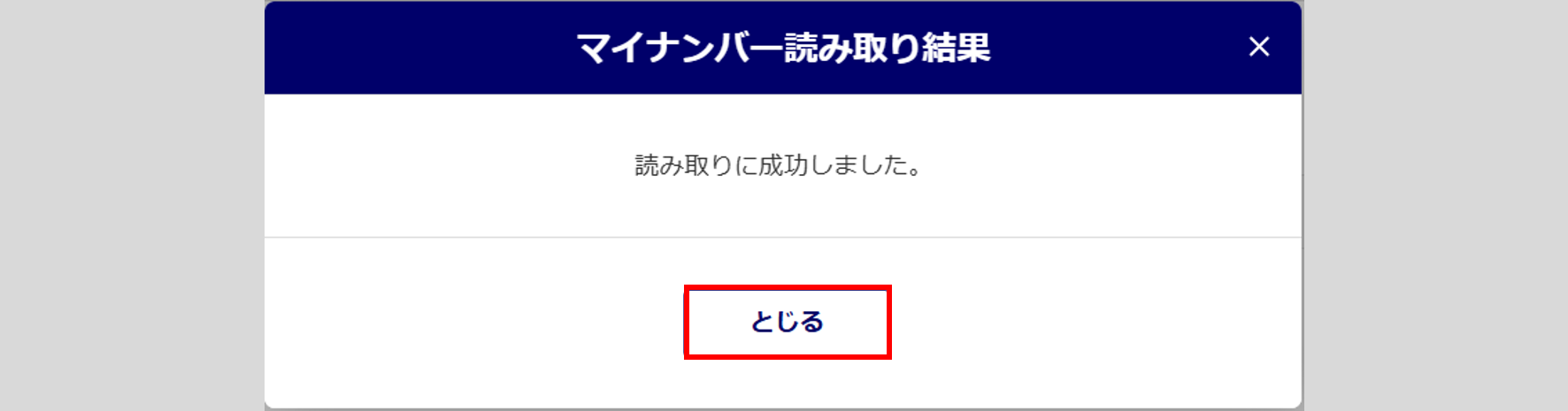
注意点
繰り返しアップロードに失敗する場合は、「手入力する」を選択しての登録をお試しください。
画像ファイルを追加すると、自動で読み取りをおこない、マイナンバーが反映されます。
反映内容に誤りがないか、ご確認ください。
※自動反映されたマイナンバーは、編集することはできません。

手入力する場合
「マイナンバー (個人番号)」「再入力」にマイナンバー(個人番号)を入力します。
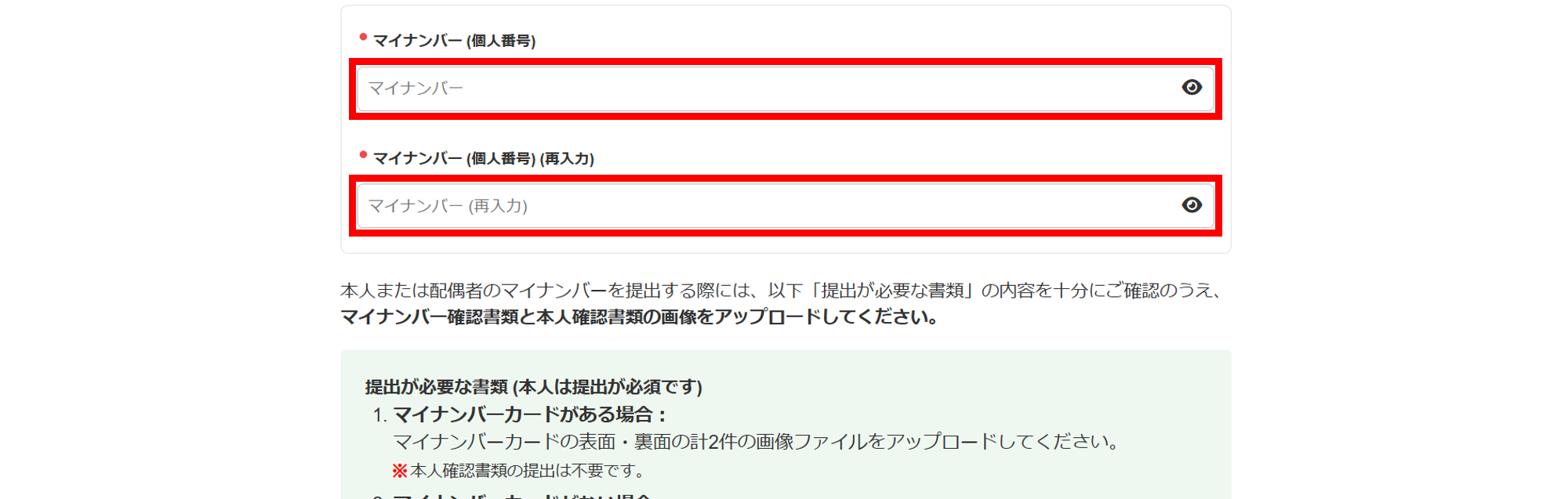
[追加]をクリックし、確認書類の画像ファイルを選択します。
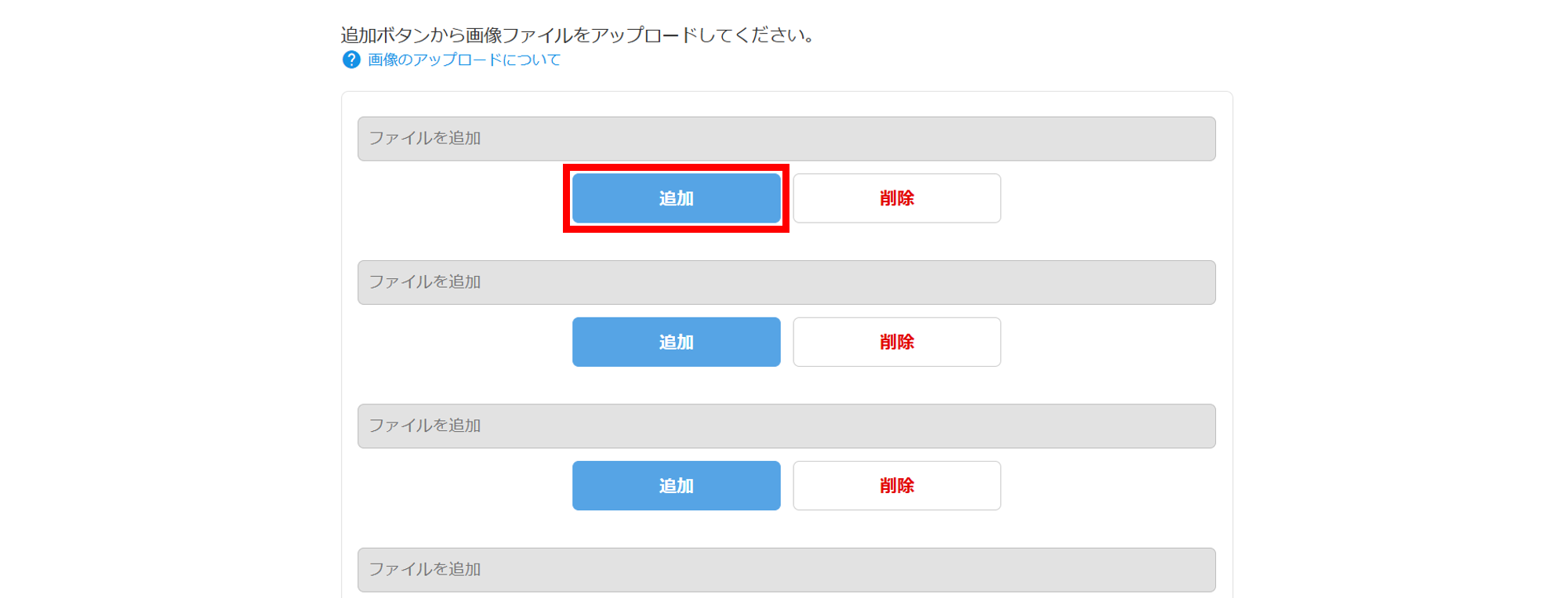
[登録する]をクリックします。
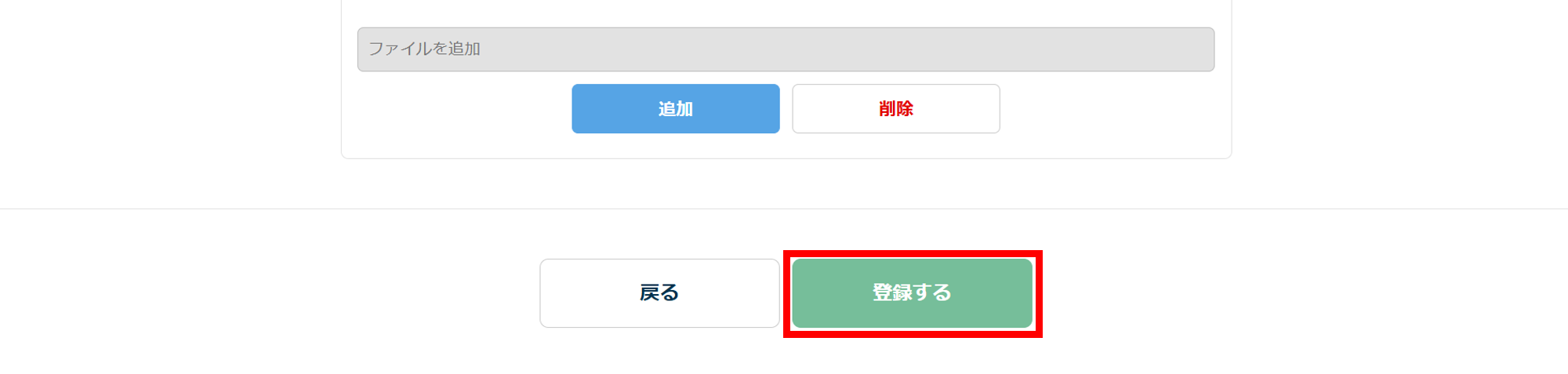
「マイナンバーを登録申請しました。」と表示されたら、操作は完了です。
扶養家族の個人番号も提出をおこなう場合は、各扶養家族の[入力]をクリックし操作を繰り返してください。
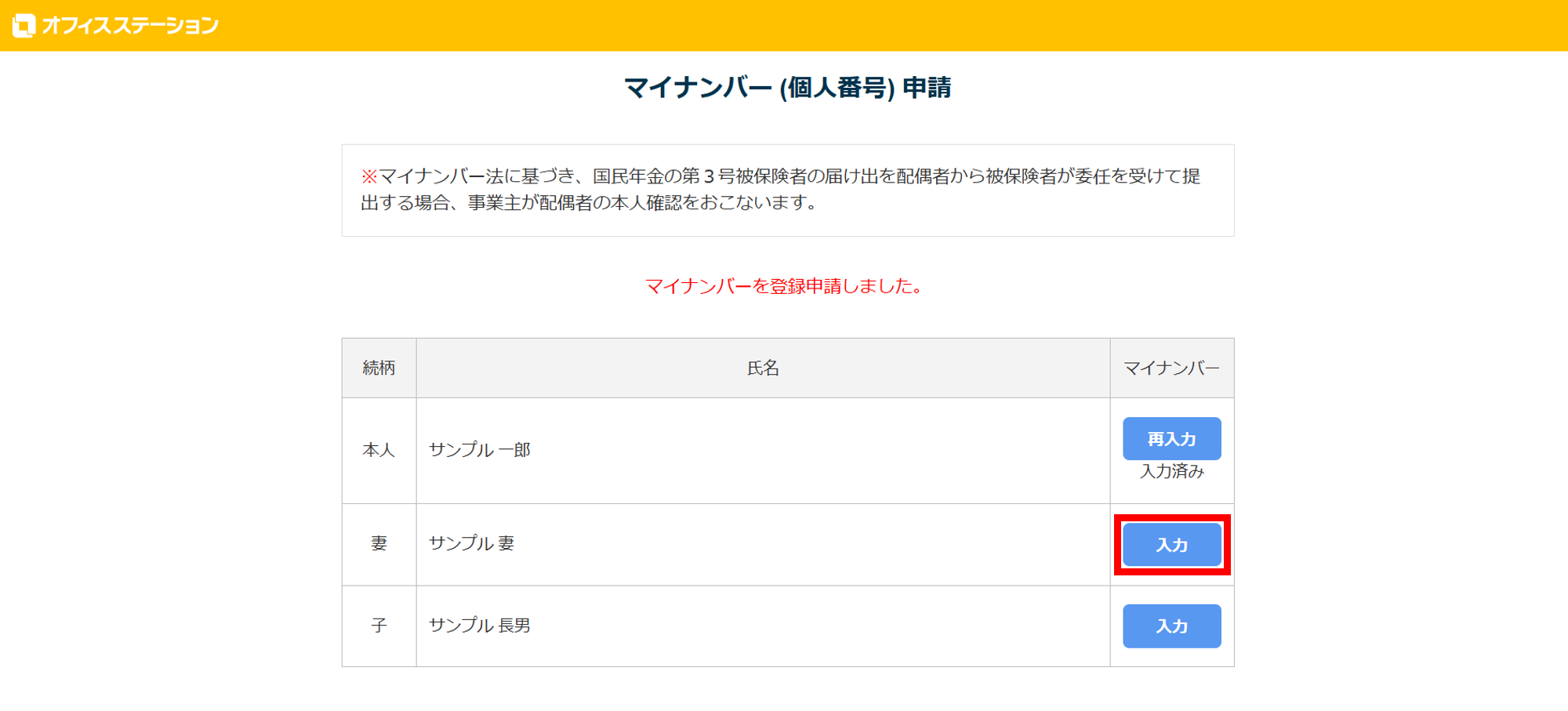
すべての個人番号登録終了後、[終了]をクリックします。

以上で、マイナンバー(個人番号)の提出は完了です。